Win10系统开始菜单和任务栏怎么设置透明的?如何把Win10系统开始菜单和任务栏变成透明的呢?下面就给大家分享Win10系统设置透明开始菜单和任务栏的方法。
解决方法:
1、在win10桌面的空白处,点击鼠标右键,选择“个性化”项。如下图所示
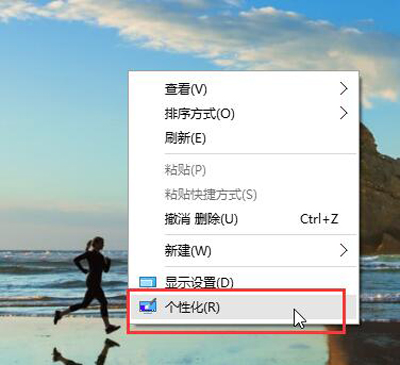
2、在打开的个性化设置窗口中,点击“颜色”选项,再将右侧的滚动条拉到底部。如下图所示
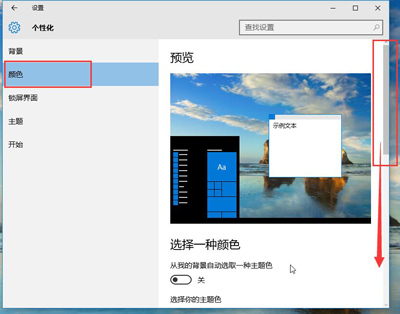
3、在颜色的右侧窗口中,找到“使开始菜单、任务栏和操作中心透明”选项,将下方的滑块拉到右边,使其显示为“开”。如下图所示
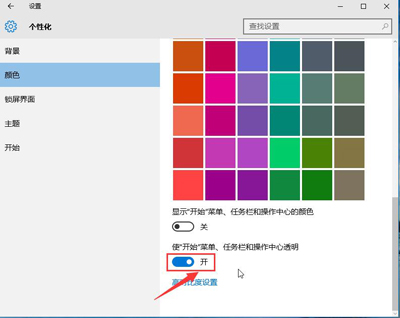
4、此时打开开始菜单便能透过开始菜单看到桌面的背景了。如下图所示
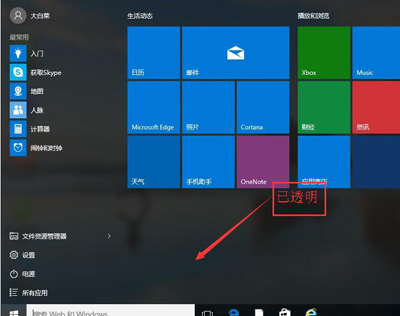

 2020-10-14
2020-10-14












